
如何实现手机投屏直播 哔哩哔哩手机怎么在电脑上进行直播投屏
发布时间:2024-04-10 15:34:22 来源:锐得游戏网
随着科技的不断发展,手机投屏直播已经成为一种非常便捷的方式,能够让我们在电脑屏幕上观看手机上的内容,哔哩哔哩手机直播功能让用户可以将手机上的视频直接投射到电脑上进行直播,实现了更加便捷的直播方式。通过简单的操作,用户可以在电脑上观看手机上的视频内容,享受更加舒适的观影体验。如何实现手机投屏直播,哔哩哔哩手机如何在电脑上进行直播投屏,成为了许多用户关注的话题。接下来我们将一起探讨如何实现手机投屏直播,以及哔哩哔哩手机在电脑上进行直播投屏的具体方法。
哔哩哔哩手机怎么在电脑上进行直播投屏
具体步骤:
1.[电脑上】安装好“哔哩哔哩直播姬”,打开并登陆
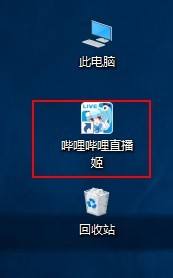
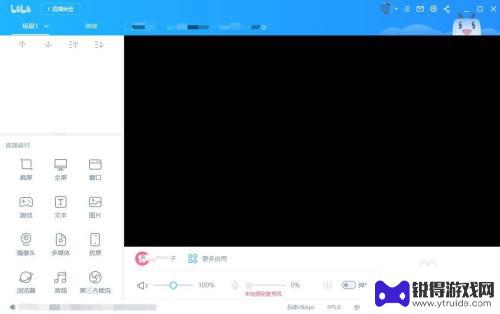
2.[电脑上】在直播姬上点击“投屏”,弹出“扫描”投屏按钮
设置一下“手机音量”,获取手机音量的大小
下边有一个二维码,使用手机端的直播投屏工具进行扫描,下面进行介绍

3.【在手机上】打开哔哩哔哩APP,并登陆
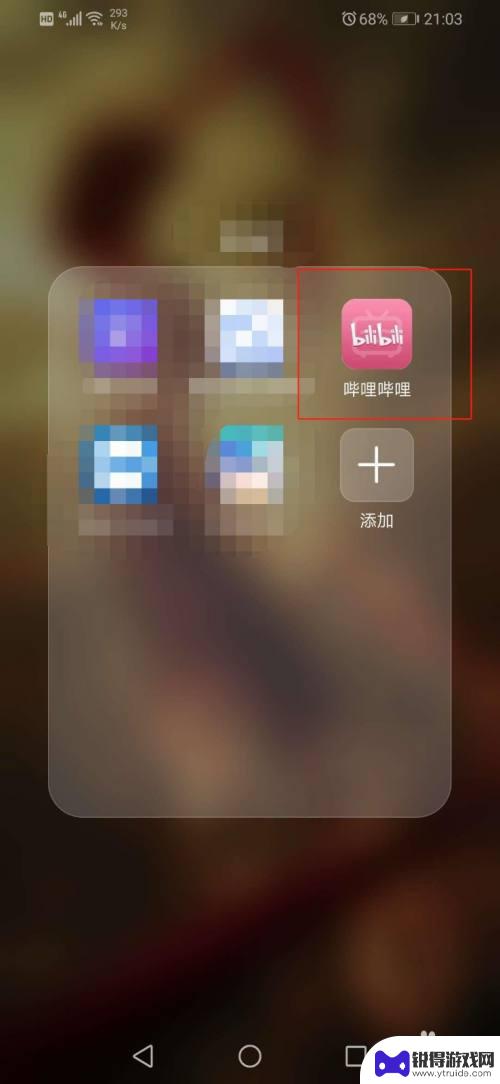
4.【在手机上】点击菜单选项“直播”,点击右下角“我要直播”
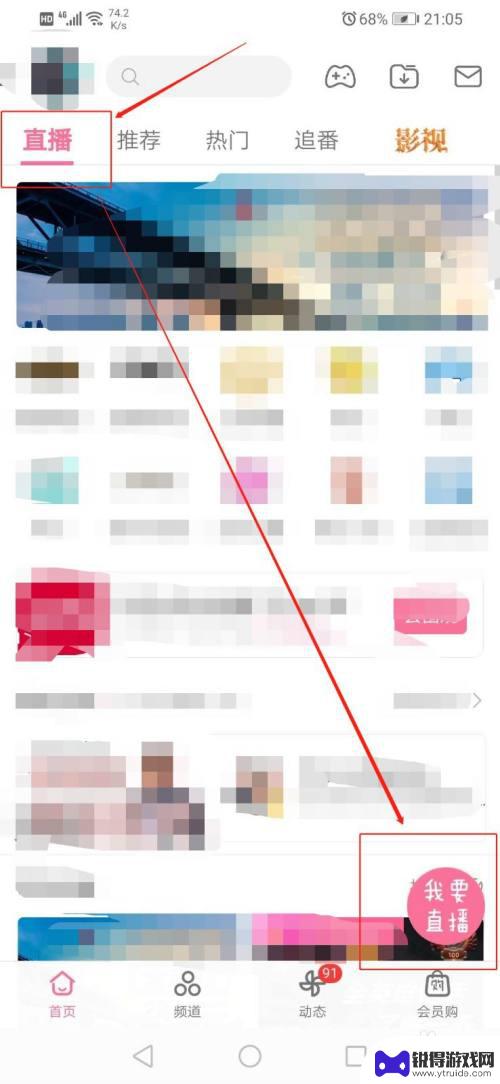
5.【在手机上】进入设置界面,设置一下直播标题,点击“录屏直播”
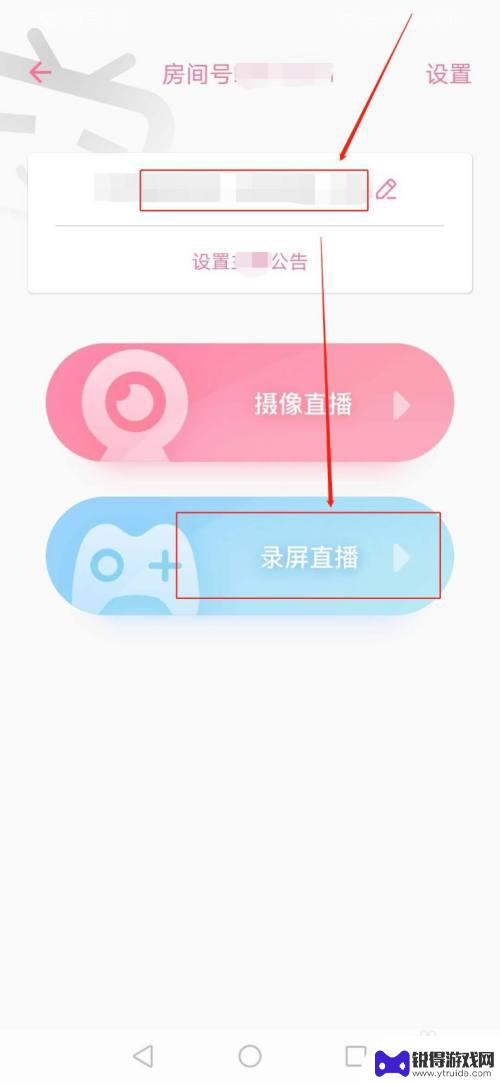
6.【在手机上】然后设置直播“选择分区”
点击一下右上角的“横屏”
点击“投屏”
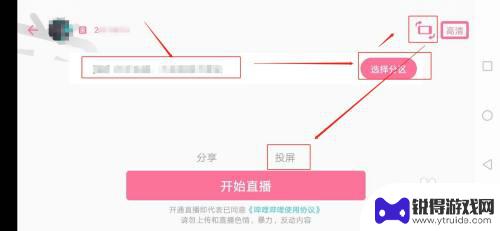
7.【在手机上】然后一个扫描界面,扫描电脑上直播姬上刚才出现的二维码
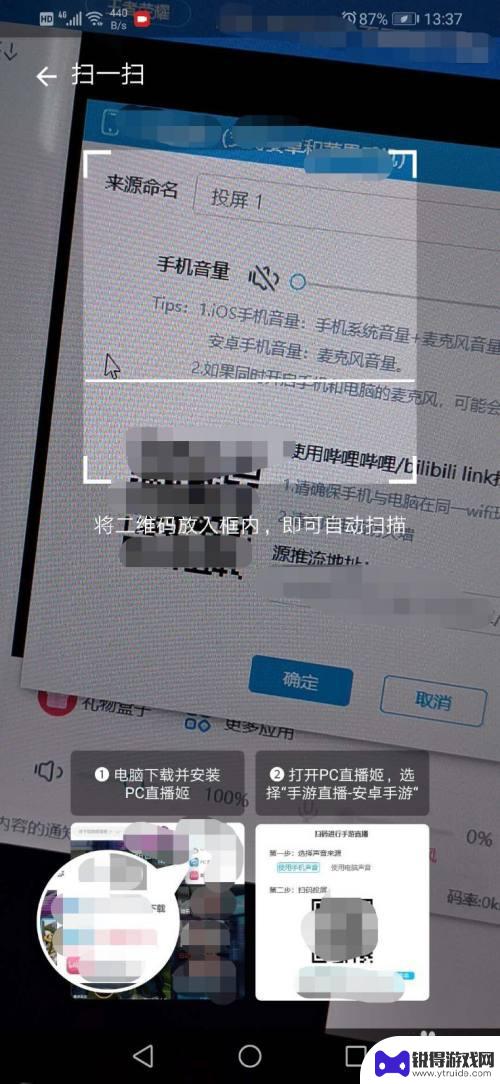
8.【在手机上】手机上就提示正在投屏中
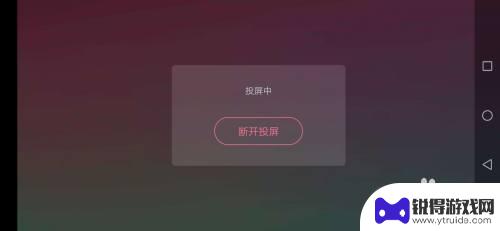
9.【手机上】打开你要直播的应用、内容......
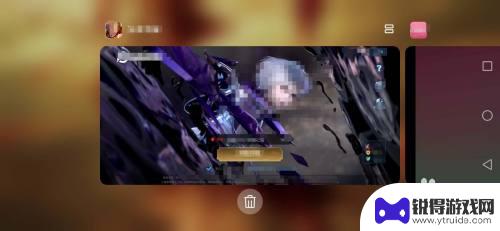
10.【在电脑上】电脑上就可以看到手机投屏过来的内容了
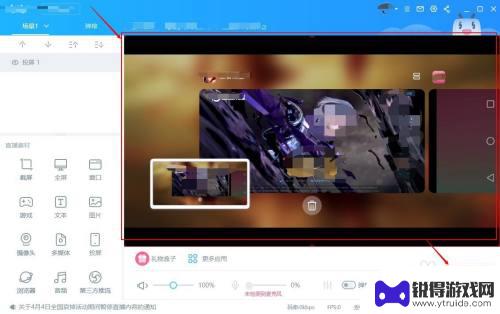
11.【在电脑上】点击右下角“开始直播”即可
以上就是手机投屏直播的全部内容,如果还有不懂的用户可以按照小编的方法来操作,希望能够帮助到大家。
热门游戏
- 相关教程
- 小编精选
-
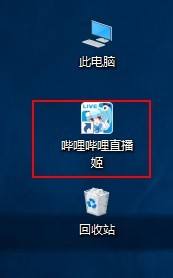
手机如何在电脑上直播 如何使用哔哩哔哩手机投屏到电脑进行直播
现代科技的发展使得人们可以通过手机在电脑上进行直播,而哔哩哔哩手机投屏则是一种常用的直播工具,通过简单的操作,用户可以将手机上的画面投射到电脑上,实现高清画质的直播效果。这种方...
2025-02-20
-
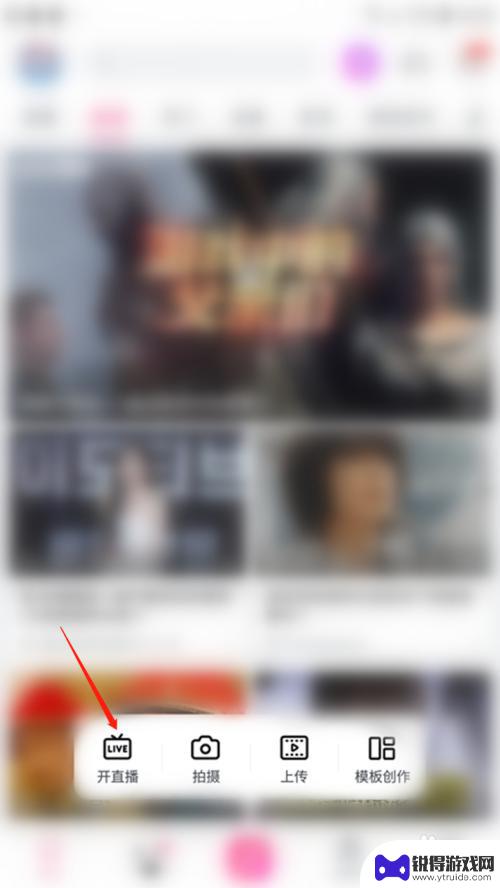
b站直播手机怎么关麦 哔哩哔哩直播如何关闭麦克风
b站直播手机怎么关麦,在现如今的社交网络时代,直播已成为人们展示自我、交流互动的重要方式之一,而在众多直播平台中,哔哩哔哩(B站)无疑是备受欢迎的一家。有时候我们可能会遇到这样...
2023-09-14
-
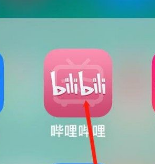
苹果手机哔哩哔哩视频怎么保存到手机相册 如何将b站视频保存到苹果手机相册
随着哔哩哔哩视频网站的日益流行,许多人都喜欢在手机上观看各种视频内容,在手机上观看的视频想要保存到手机相册却并不是一件容易的事情。尤其是对于苹果手机用户来说,保存哔哩哔哩视频到...
2024-04-26
-

直播伴侣如何链接手机直播 快手直播伴侣手机投屏方法
直播伴侣是一款方便快捷的手机投屏工具,可以将手机屏幕内容投射到电视或电脑上,实现更加舒适的直播体验,使用快手直播伴侣连接手机直播,只需要简单的几步操作,就可以轻松实现手机直播的...
2025-02-17
-
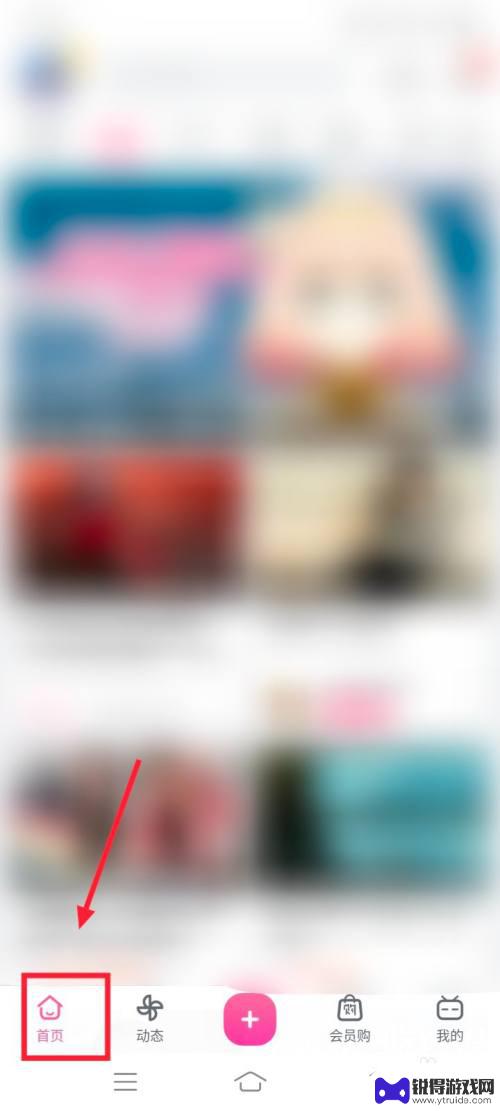
打开b站看直播 b站怎么观看人直播
随着互联网的快速发展和智能手机的普及,直播已经成为人们日常娱乐生活中的重要组成部分,而在这个直播行业中,B站无疑成为了最受欢迎的平台之一。B站即哔哩哔哩弹幕网,以其独特的弹幕...
2024-01-04
-
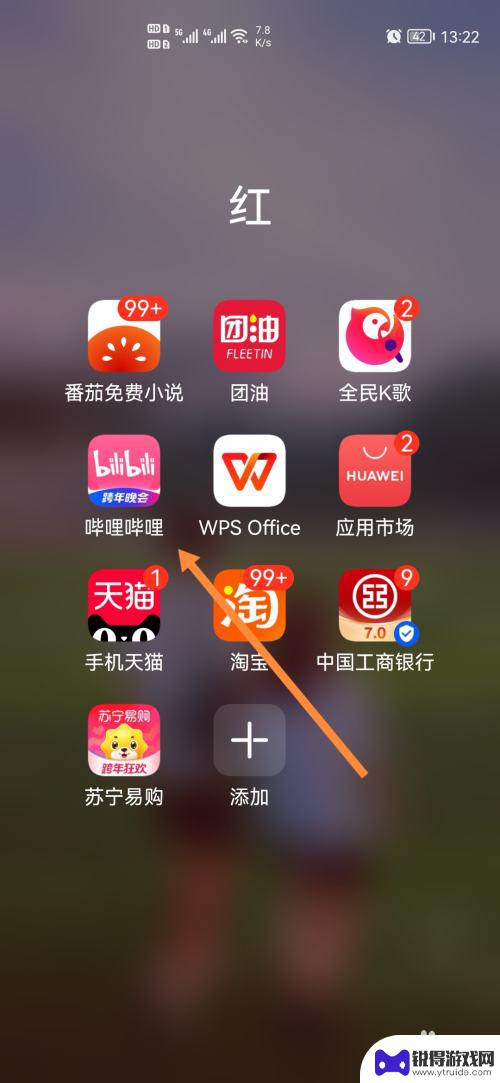
手机b站视频怎么导入u盘 如何将哔哩哔哩视频保存到U盘
手机b站视频怎么导入u盘,如今,手机已经成为了我们日常生活中不可或缺的一部分,而哔哩哔哩(B站)视频更是让我们在碎片化时间里获得娱乐和知识的重要来源,有时候我们可能会遇到想要将...
2023-10-22
-

苹果6手机钢化膜怎么贴 iPhone6苹果手机如何正确贴膜钢化膜
苹果6手机作为一款备受追捧的智能手机,已经成为了人们生活中不可或缺的一部分,随着手机的使用频率越来越高,保护手机屏幕的需求也日益增长。而钢化膜作为一种有效的保护屏幕的方式,备受...
2025-02-22
-

苹果6怎么才能高性能手机 如何优化苹果手机的运行速度
近年来随着科技的不断进步,手机已经成为了人们生活中不可或缺的一部分,而iPhone 6作为苹果旗下的一款高性能手机,备受用户的青睐。由于长时间的使用或者其他原因,苹果手机的运行...
2025-02-22















